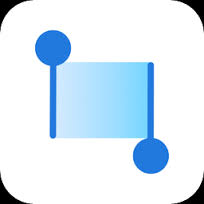
先日、私が書いたブログ記事がパクられていることに気が付きました。
私がその記事を書いた翌日にほぼ同じ内容でアップされており、記事タイトルも酷似…
しかも検索結果での表示順位はそのパクリサイトが2位で私のサイトが3位…
これはどうにかしなければいけない!
ということで、まずどの程度コピペされているのか客観的なデータが欲しいと思い、コピペチェックツールである影武者を使いました。
■コピペをチェックする無料ツール影武者
影武者は非常に優れた精度の高いコピペチェックツールです。
使い方は簡単ですので、まずは下記URLから影武者にアクセスしてください。
影武者はこちらからどうぞ!
最初に使用する場合は無料登録を行う必要がありますが、普段使用していないメールアドレスなどでも構いませんので登録をしてください。
アカウントが作成できたら、影武者にログインしてください。
ログインするとこんな画面になりますね。
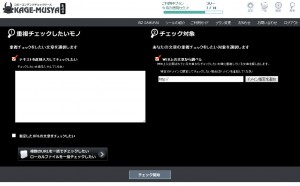
コピペサイトの任意のテキストだけ重複チェックをしたい場合は左側の大きな入力欄にテキストを貼り付けてください。
URLまるごとチェックしたい場合は指定したURLの文章をチェックしたいにチェックを入れた後に出てくる入力欄にURLを入れてテキストを取得をクリックしてください。
画面右側には自分のオリジナル記事のURLを入力してドメイン指定を追加をクリックします。
全て完了したら一番下のチェック開始をクリックします。
影武者の無料アカウントは月に10ポイントが付与されています。
テキストの量に応じてポイントが消費されるのですが、2000文字くらいのブログ記事でも3ポイントくらいだった気がします。
500文字くらいであれば1ポイント消費で済みますので、頻繁に大量のテキストやURLのコピペをチェックするようでなければ無料アカウントで十分ですね。
しばらくするとコピペチェックの結果が表示されます。
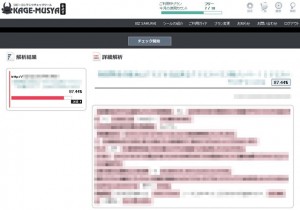
ちょっとモザイクだらけなんですが、こんな感じで表示されます。
重複部分はピンク色で表示され、全体に対して何%が重複しているかが出ます。
この場合は87.44%が重複しているという結果です。
オリジナルに対して漢字で書かれているところがひらがなで書かれていたりするところは重複としては認識されていないので、感覚的にはもう少し重複していますね。
まぁ、これだけ重複していれば一般的に見れば完全にコピーコンテンツです。
■まずはコピペサイトの管理者へ連絡
いきなりGoogleのウェブマスターツールからスパムサイトとして報告しても良かったのですが、まず最初にコピペサイトの管理者に連絡をすることにしました。
そのサイトにはお問い合わせフォームが設置してありましたので、そちらから自分のブログ記事が無断でコピーされていること、記事削除を早急に行うこと、行わなければGoogleに報告することなどを記載して送信しました。
待つこと2日…
2日では短いと思うかもしれませんが、基本的にお問い合わせフォームから送信された内容というのはメール送信もされます。
毎日ブログを書いているのであればメールも当然チェックしますし、ブログの管理画面も見るはずですからね。
2日間返信も何もなかったのでGoogleにスパムサイトとして報告することにしました。
■コピペサイトの通報先は?
コピーコンテンツを発見した時の通報先はこちらになります。
コピペサイトの通報先
ウェブマスターツールを通して送信するようなので、もしかしたらウェブマスターツールへ登録している必要があるかもしれません。
私はウェブマスターツールに登録してありましたので、すぐにこちらのサイトへアクセスすることができました。
ここからなのですが、ブログ記事のテキストをコピーされた場合は以下の順番で進んでいきます。
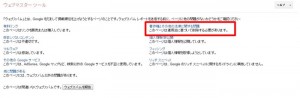
まずは著作権とその他の法律に関する問題をクリックします。
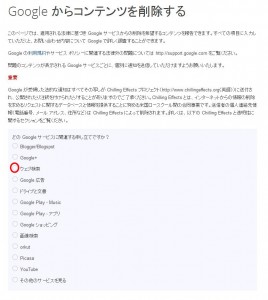
次にウェブ検索にチェックを入れて下さい。
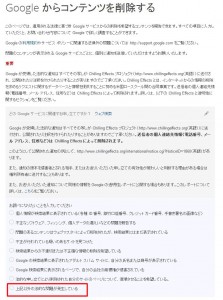
次は上記以外の法的な問題が発生しているをクリックですね。
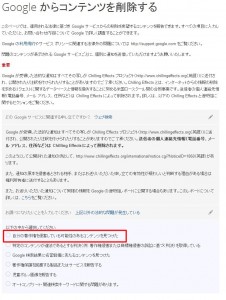
次は自分の著作権を侵害している可能性のあるコンテンツを見つけたをクリックしてください。
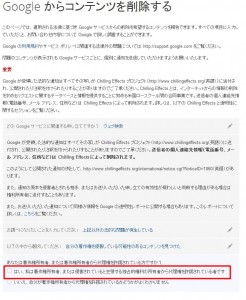
次ははい、私は著作権所有者、または侵害されていると主張する独占的権利の所有者から代理権を許諾されている者ですにチェックをいれて進んで下さい。

今回は画像ではなくテキストがコピーされているのでその他にチェックを入れます。
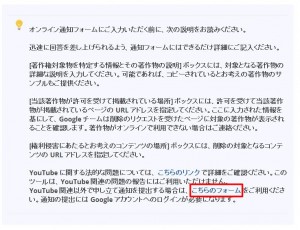
こんな画面が出てきますので、下の方の赤枠で囲った部分、こちらのフォームをクリックして下さい。
するとついに通知画面が出てきました。
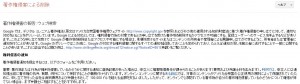
上の方には説明が書いてありますのでよく読んで下さい。
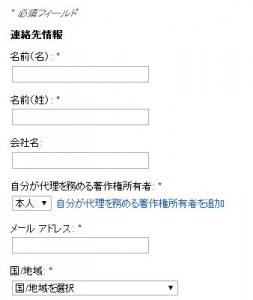
ここでは自分の名前、メールアドレス、国を入力、選択します。
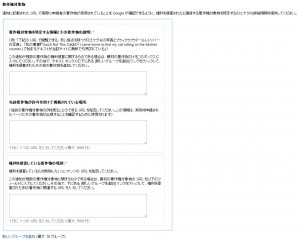
著作権対象物を特定する情報とその著作物の説明の入力欄には、自分のサイトのどの部分が無断で引用されたか、なぜ無断引用されたとわかるのかなど出来るだけ詳細に情報を書きましょう。
自分のブログのアップ日とコピペサイトの記事がアップされた日がわかれば書いておくのも効果的かもしれませんね。
影武者を使ってチェックした重複データの数値なども具体的に書いておくといいですね。
当該著作物が許可を受けて掲載されている場所には自分のブログ記事のURLを入力します。
権利を侵害している著作物の場所にはコピペサイトの該当記事のURLを入力します。
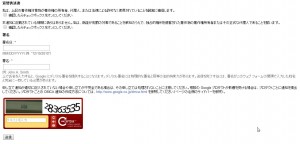
最後に宣誓供述書の下にあるチェックボックス2つにチェックを入れます。
署名日は月/日/年となるように入力します。
2014年4月15日であれば、4/15/2014といった形ですね。
最後に画像認証を入力して送信で完了です。
この後はコピペサイトの記事がインデックスから削除されたとしてもウェブマスターツールから連絡が来ることはありませんが、ウェブマスターツールの削除ダッシュボード上で確認出来ます。
ウェブマスターツールからはどう行けばいいのかよくわからなかったので、直接アクセスできるURLを張っておきます。
https://www.google.com/webmasters/tools/dmca-dashboard?hl=ja&pid=0
早ければ2~3日で対応してくれるみたいですよ。
悪質なコピペサイトはこのような手順でGoogleに報告して駆逐していきましょう!











この記事へのコメントはありません。